Comment connecter vos AirPods à votre Chromebook
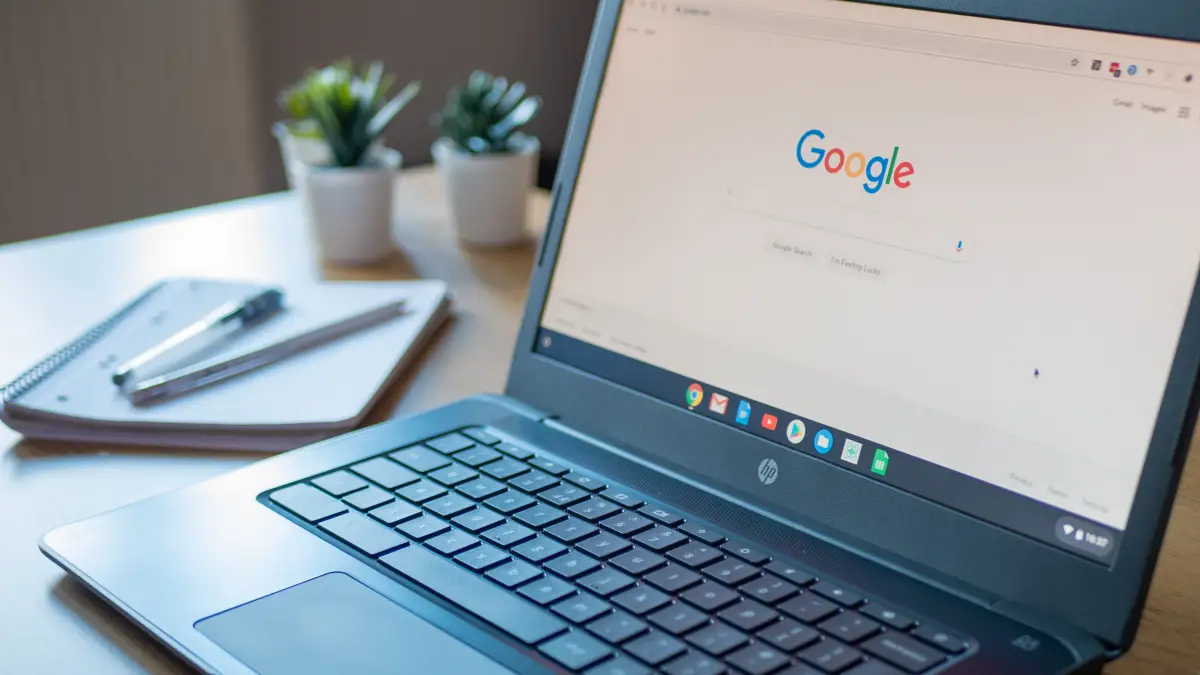
Les AirPods et les Chromebooks sont parfaitement assortis.
Si vous craignez de ne pas pouvoir participer à l’engouement pour les AirPods avec votre Chromebook, ne vous inquiétez pas. Vos Apple AirPods et Google Chromebook sont compatibles via Bluetooth.
Bien que les AirPods soient un produit Apple, ils peuvent toujours se connecter à un Chromebook et à d’autres appareils compatibles Bluetooth, comme un vélo Peloton. Suivez ces étapes simples pour connecter vos AirPods à votre Chromebook :
Comment connecter les AirPods au Chromebook :
1. Cliquez sur l’icône de réseau dans le coin inférieur droit de votre écran. Ceci est situé à côté de la batterie et de l’horloge sur votre bureau.
2. Assurez-vous que le Bluetooth de votre Chromebook est activé. Vous pouvez le faire en regardant ci-dessous où il est écrit « Bluetooth ». Si votre Bluetooth est désactivé, cliquez sur la flèche à côté de Bluetooth pour l’activer.
3. Cliquez sur « Bluetooth » et votre Chromebook commencera immédiatement à rechercher des appareils dans la zone avec lesquels s’associer. Si vos AirPods ne s’affichent pas immédiatement, maintenez enfoncé le bouton situé à l’arrière de votre étui AirPods pour rendre votre appareil détectable. Maintenant, vos AirPods devraient apparaître sous Bluetooth.
4. Cliquez sur vos AirPods sous Bluetooth. Une fois que les AirPods apparaissent sous Appareils jumelés, ils sont connectés.
Maintenant que vos AirPods sont connectés et que vous êtes libre de vous consacrer à votre écoute sans fil.
Plus de tutoriels :
-
Comment supprimer des photos individuelles d’un carrousel sur Instagram
-
Comment modifier les paramètres de vos outils de caméra sur Instagram
-
Comment utiliser les effets vocaux sur Instagram Reels
-
Comment désactiver les intégrations Instagram (et pourquoi vous devriez)
-
Comment publier une photo sur plusieurs comptes Instagram en même temps
-
Comment effacer votre historique de recherche Instagram
-
Comment publier des photos en direct sur Instagram
-
Comment supprimer des photos individuelles d’un carrousel sur Instagram
-
Comment transformer vos profils sociaux en hubs pour la charité
-
Comment créer une histoire « Ajoutez la vôtre » sur Instagram
-
Comment cacher des photos sur Instagram sans les supprimer
-
Comment voir votre « moins interagi avec » sur Instagram
Cet article a été initialement publié en juillet 2021 et a été mis à jour en mars 2022.

